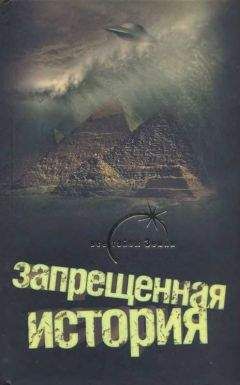1. Единая регистрация в сети. Благодаря технологии IntelliMirror, можно подойти к любому компьютеру в офисе, ввести свой пароль и перед Вами будет ваш рабочий стол, ваши документы, и ваши настройки.
2. Безопасность информации. В службу Active Directorу встроены средства идентификации пользователя. Для каждого объекта в сети можно централизировано выставлять права доступа, в зависмости от групп и конкретных пользователей. Благодаря системе безопасности Kerberos, можно осуществлять защищённую связь даже по открытым сетям, таким как Интернет. При этом данные передаваемые по сети шифруются, а пароли не передаются и не хранятся на клиентских машинах. Система безопасности Kerberos (называется по имени мифического трёхголового пса, который, согласно греческой мифологии, охранял адские врата), известна довольно давно, но в ОС от Microsoft она используется впервые. Если не вдаваться в подробности, то работает эта система так:
• Клиент посылает запрос серверу аутентификации на разрешения доступа к нужной информации.
• Сервер проверяет права клиента и отсылает ему разрешение на получение требуемой информации, зашифрованое с помощью известного клиенту ключа и заодно отсылает временый ключ шифрования. С помощью этого ключа шифруется вся передаваемая информация, причём время жизни ключа ограничено, поэтому сервер аутентификации время от времени присылает новый ключ (естественно, новый ключ зашифрован с помощью текущего ключа), который неизвестен никому, кроме сервера и клиента. Регулярная смена ключей шифрования сильно затрудняет жизнь злоумышленикам, охотящимся за Вашими данными.
Однако, как мы все помним, в греческом мифе Kerberos не смог противостоять могучему Гераклу. Так и в нашем случае, несмотря на все свои преимущества, система безопасности Kerberos не может противостоять всем видам атак. Например, можно засыпать приложение ложными запросами, так называемая атака "Deny of service", что может привести к тому, что приложение не будет использовать протокол Kerberos.
3. Централизованное управление. При использовании службы Active Directory у администратора отпадает необходимость вручную конфигурировать каждую машину, если, к примеру, необходимо поменять права доступа к какому-либо одному объекту или установить новый сетевой принтер. Такие изменения можно производить сразу для всей сети.
4. Гибкий интерфейс. Структуры каталогов меняются быстро и легко. Например, можно создать каталог своей фирмы, выделить в отдельные подкаталоги бугалтерию, отделы маркетинга, секретариат (или что там ещё), и представить всё это в виде древовидной структуры. Или, например, создать несколько деревьев, представляющих различные офисы в разных зданиях или регионах и с легкостью задать связь и права доступа между ними. Подключить сетевой принтер к директории бугалтеров одним движением мышки. (При этом драйвера поставятся на их компьютеры автоматически). Или мышью перетащить весь бугалтерский отдел с одного сервера на другой, со всеми их правами, папками и документами.
5. Интеграция с DNS. Благодаря тесной интеграции с DNS, в Active Directory в локальной сети используются те же имена ресурсов, что и в Интернет, что приводит к меньшей путанице, и способствует более тесному взаимодейсвию локальной и глобальной сети.
6. Масштабируемость. Несколько доменов Active Directory могут объеденены вместе под одним управлением.
7. Простота поиска. В домене Active Directory различные объекты можно находить по самым различным признакам, таким как имя пользователя или компьютера, адрес электронной почты пользователя и т.д.
Distributed File System – один из инструментов Active Directory. Он позволяет создавать сетевые ресурсы, в которые могут входить множество файловых систем на различных машинах. Для пользователя Active Directory это абсолютно прозрачно и не имеет никакого значения, где и на каких машинах физически расположены те файлы, с которыми он работает – для него они все лежат в одном месте. Кроме этого, при использовании DFS и Active Directory упрощается управление такими ресурсами. Оно централизовано, можно просто и безболезнено добавлять новые ресурсы или удалять старые, менять физическое месторасположение файлов, входящих в DFS и т.д.
(1.10) Что такое Task Manager?
Task Manager – это один из самых мощных и удобных инструментов в NT, предназначенных для управления процессами. Вызывается он либо Ctrl+Shift+Esc, либо выбором в меню, появляющимся после нажатия правой кнопкой на Taskbar-е. Можно его выбрать и после Ctrl+Alt+Del.
Task manager состоит из трёх закладок – Performance, Processes, Applications. Начнём с Performance. На этой закладке показывается информация о загрузке процессора(ов) в реальном времени, показывается загрузка физической памяти, причём показано сколько занято/свободно оперативной памяти, и сколько занято системного Swap-а. Кроме этого, там же даётся другая дополнительная информация, например, Threads и Processes – количество нитей и процессов, исполняемых сейчас на машине, Peak – пиковый размер Swap-а в течении сессии, Nonpaged – количество памяти, отведённое под ядро. Эта информация может использоваться, когда надо будет ответить на вопрос, какой фактор в системе является "бутылочным горлышком", замедляющим работу (хотя для этих целей лучше использовать Performance Monitor).
Вторая закладка, Processes, содержит список процессов, активных в данный момент. Для каждого процесса можно узнать некоторую дополнительную информацию, как то: PID (Process ID), количество используемой оперативной памяти, количество нитей, сгенерированных процессом и многое другое. Добавить/удалить показываемые параметры можно через View→Select Columns. Кроме этого, с любым из этих процессов можно произвести вполне определённые действия. Для этого надо просто нажать на нём правой кнопкой мыши, появится контекстное меню, через которое можно закончить, "убить" процесс, End Process, можно убить сам процесс, и все остальные, которые он "породил", End Process Tree. Можно выставить приоритет процессу, от высшего RealTime до самого низкого, Low. Если на машине установленно два процессора и многопроцессорное ядро, то в этом меню появляется ещё один пункт, Set Affinity, который позволяет перевести процесс на другой процесор, Cpu 0, Cpu1, и так далее до Cpu31.
Последняя закладка Task Manager – Applications, позволяет просмотреть список работающих приложений, и "убить" любое из них. Task Manager позволяет не только "убивать" приложения, он может также запускать новые приложения. File→New task (Run..). Иногда это бывает очень полезно. Например, если по какой либо причине зависнет интерфейс пользователя, то его можно с лёгкостью "убить" (процесс explorer.exe), а после стартовать заново. Причём, это не обязательно должен быть explorer.exe. Можно, к примеру, запустить progman.exe, и получить интерфейс подобный интерфейсу W3.1, или же любой из внешних интерфейсов, которые в изобилии можно найти на просторах интернета.
(1.11) Какие отличия в интерфейсе между W9X и W2K?
В сумме, интерфейс W2k подобен интерфейсу Windows 98 с установленным IE 5.0. Однако некоторые детали мы всё-таки отметим.
Первое, что бросается в глаза, это изменившееся цветовая гамма, на наш взгляд в лучшую сторону. Теперь она напоминает одну из схем, используемых в десктопе KDE для Linux. Ещё одной заметной деталью является тень под курсором мыши, которая снимается/выставляется в Control Panel→Mouse→Pointers, галочкой на Enable pointer shadow. Кроме этого, добавлен новый эффект при появлении менюшек, теперь они постепенно проявляются из воздуха. Управляется из Properties Desktop-а, на закладке Effects галочкой Use transition effects for menu and tooltips.
В Start Menu введена функция знакомая нам по Office 2000, когда при открытии показываются только наиболее часто употребляемые пункты, остальные открываются если нажать стрелочку вниз. Управлять этим эффектом можно в Properties Taskbar-а, в закладке General галочкой Use Personalized Menus (аналогично, в IE5 данная опция отключается в Tools→Internet Options→Advanced→Enable Personalized Favorites Menu). В Desktop Properties есть ещё несколько пунктов в том числе и Hide keyboard navigation indicators until I use the Alt key. Если он выбран, то убирается подчёркивание под буквами, которые означают Keyboard shortcut в программах Windows, до тех пор пока не нажат Alt.
На второй закладке Taskbar Properties, Advanced, находится окошко Start Menu Settings, которое позволяет добавить/удалить строки входящие в Start Menu и расширить некоторые пункты. Например, если отметить галочкой Expand Control Panel, то при наведении курсора мыши на Control Panel в Start Menu от него вправо откроется ещё одна менюшка, в которой будут все элементы входящие в Control Panel. Полезной функцией на этой закладке является кнопка Re-sort. W2k, по умолчанию, ставит папки с последними инсталированными программами в самом низу Start Menu, таким образом некоторые папки могут находиться ниже линков на файлы. Re-sort устраняет эту несправедливость и расставляет все папки сверху вниз по алфавиту. Впрочем, этого же эффекта можно добиться нажав правую кнопку мыши в Start Menu→Programs, и выбрав Sort by name. Кроме этого, правой кнопкой можно "перетащить" (drag and drop) оттуда любые элементы в любое место.